Hash-Eではすでに登録してあるグループにテキスト、画像をご自身の好きな時間に設定し投稿することができます。
今日はその設定方法をお伝えします。
(グループ登録方法はこちら、テキスト・画像登録方法はこちら)
【投稿時刻管理とは?】
1日最大4つまで好きな時間に投稿できる時刻設定のことです。
Ui Pathを起動しておくと、自動的に投稿が開始されます。
【設定方法】
①Hash-Eにログイン後、メニュー画面より「投稿時刻管理」を選択
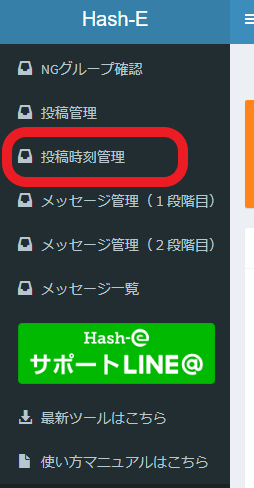
◆投稿時刻管理選択
「投稿時刻管理」の画面が表示されます。
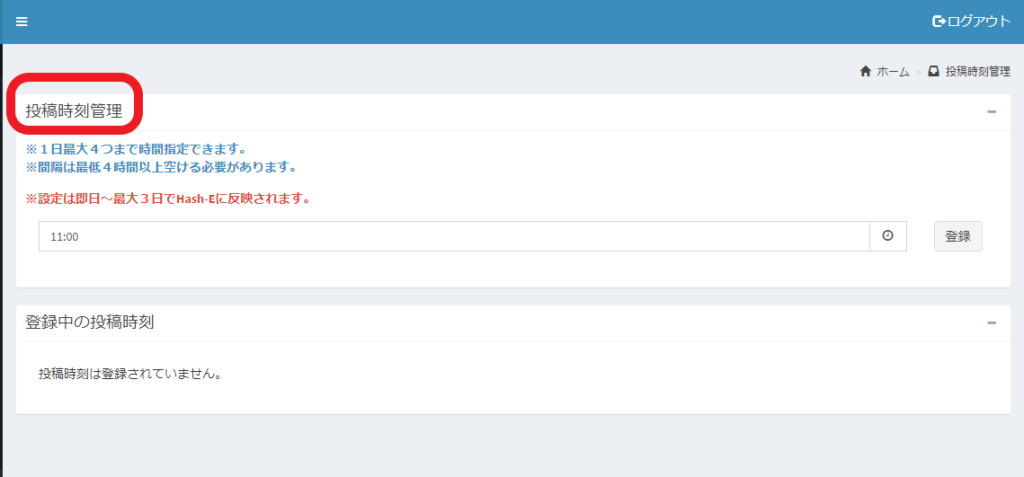
②時刻設定
投稿したい時間を選びます。
下記画像のように、時刻欄をクリックすると時刻を選ぶことができます。
(設定前は現時点で一番早い投稿時刻が入力されています。)
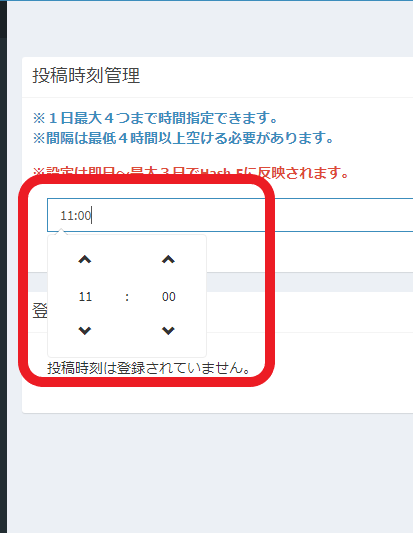
時刻選択が表示されたら、上下の矢印でお好きな時間に設定することができます。
※15分単位で設定可能
※間隔は4時間以上空けてください。4時間以内の設定はできません。
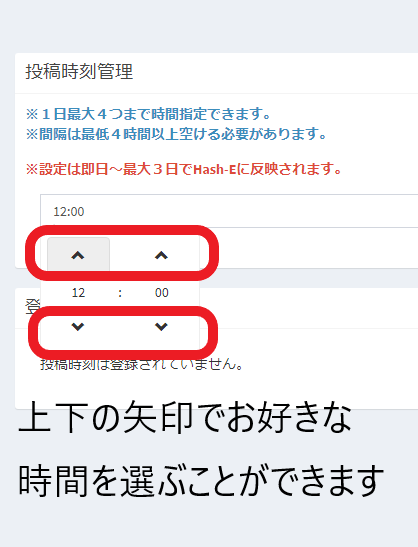
③時刻確定
投稿時刻が決まったら「登録」ボタンをクリックします。
「登録中の投稿時刻」に登録した時間が表示されたら、設定完了です。
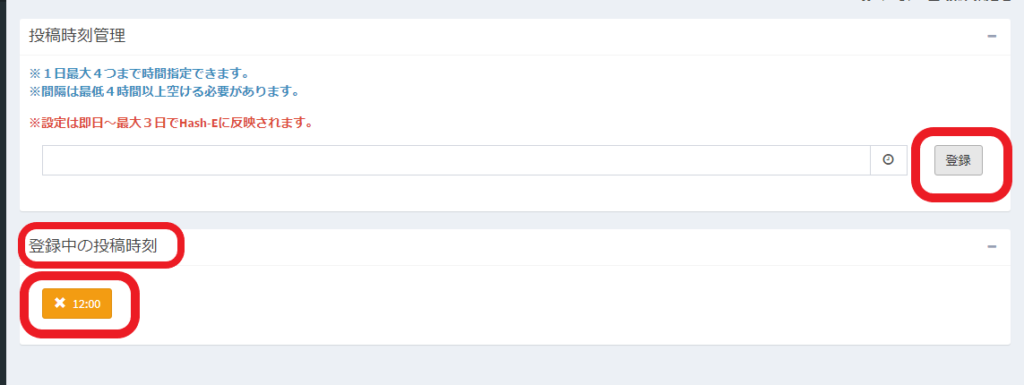
この作業を繰り返し行うことで、最大4つまで時刻を設定することができます。
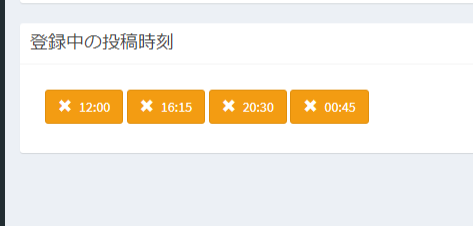
【時刻削除、変更】
すでに登録した時刻を削除したい場合は、削除したい時刻を選択します。
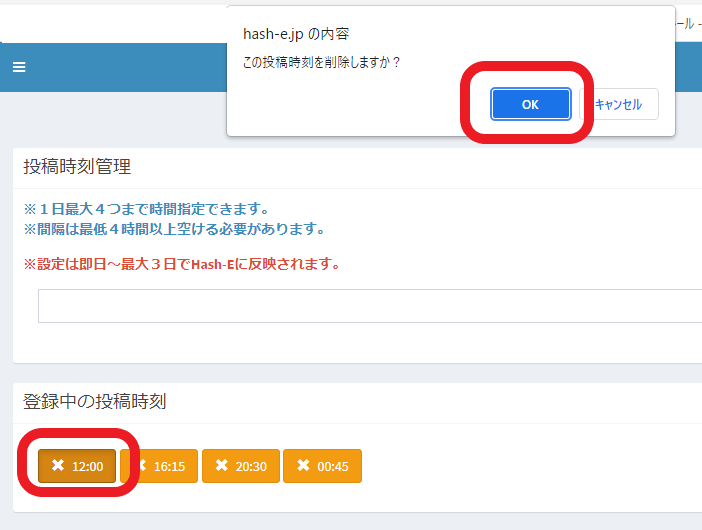
画面上部に確認画面が表示されるので「OK」をクリックします。
選択した時刻が削除されます。
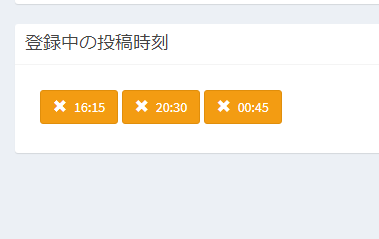
削除完了です。
時刻変更の場合も、一度削除作業を行ってから、再度設定をしてください。
【時刻管理の注意点】
設定時は必ず4時間以上あけてください。
Ui Path起動時にしか投稿は行われません。
時刻設定をせず、Ui Pathで投稿を行う場合は即時投稿します。
時刻設定が不要な場合はこちらの作業を必要ありません。






